Bilgisayarınıza en son Windows işletim sistemini kurarken, çoğu durumda işlem basittir ve Microsoft'un basitleştirilmiş kurulum teknolojisi sayesinde kusursuz çalışır.
Ancak, temiz yükleme, yeniden yükleme veya çift önyükleme yapmaya çalışan bazı Windows kullanıcıları kendilerini bir hata mesajı alırken bulabilirler."Windows bu diske yüklenemiyor".Bu hatayı, seçtiğiniz kurulum diskinin ait olduğunu belirten bir mesaj takip edebilir.bir çeşit bölme stili, bu yüzden yükleme başarısız oldu.
Bu makalede, sabit sürücü bölümleme stilinizin neden BIOS UEFI ve Legacy sürümlerini desteklemesi gerektiğini, sabit sürücünüz bir GPT veya MBR bölüm stiline sahipse ne yapmanız gerektiğini ve bu hataları çözmek için yüklemeyi etkinleştirmenin yollarını öğreneceğiz.
Eski UEFI/BIOS sürümlerinin Windows yükleme ayarlarını ve sabit sürücü bölümleme stilinizi nasıl etkilediğini öğrenin
Şu an itibariyle, bilgisayarınız işletim sistemine yüklenmeden önce başlayan 2 adet düşük seviyeli yazılım bulunmaktadır.
- ilk olarakBirleşik Genişletilebilir Ürün Yazılımı Arayüzü(UEFI), BIOS'un daha modern bir sürümüdür (Temel Giriş, Çıkış Sistemi).UEFI, bilgisayarınızın daha büyük bir sabit sürücüden başlatılmasını sağlar, daha fazla güvenlik özelliği içerir, anlaşılması ve kullanılması daha kolaydır ve daha hızlı önyükleme sürelerine sahiptir.
- ikincisiTemel giriş ve çıkış sistemi(BIOS), eski.Yalnızca 2 TB'den küçük sürücülerden önyükleme yapabilir ve 16 bit işlemci modu ve 1 MB yürütülebilir alanı nedeniyle aynı anda birden çok donanım aygıtını başlatamaz.Bu, daha yavaş başlatma sürelerine neden olur.
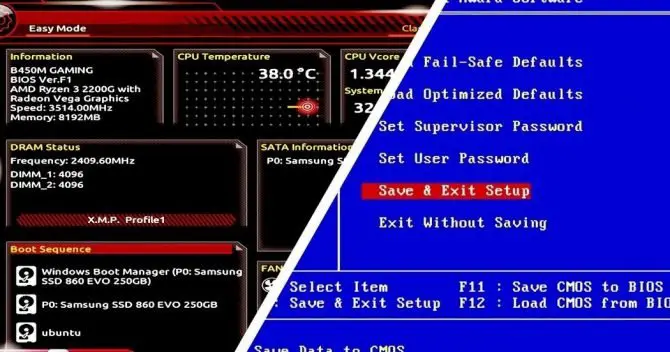
Bu düşük seviyeli yazılımların her ikisi de anakartınızda saklanır.Anakartınız birini veya diğerini içerecektir,ikisi yerine.Windows önyükleme yürütülebilir dosyalarına sahip sabit sürücüler de dahil olmak üzere ana karta bağlı tüm donanımı uyandırabilir.Sabit sürücünüz ve CPU'nuz uyandığında, bilgisayarınız kurulu işletim sistemine ön yükleme yapacaktır.
Ancak sahip olduğunuz yazılım sürümüne (UEFI veya BIOS) bağlı olarak, sabit sürücünüze Windows yükleyip yüklemeyeceğinizi doğrudan etkiler.Bunun nedeni, UEFI ve BIOS'un yalnızca ilgili sabit disk bölümü stilleriyle çalışmasıdır.
Hangi bölme stili hangi bellenimle çalışır?
"Windows bu diske yüklenemiyor" hatasının birden çok yinelemesi olsa da, en yaygın hata "Seçilen disk GPT bölüm stilidir"veya"Seçilen diskte bir MBR bölümü var"masa.EFI sistemlerinde Windows yalnızca GPT disklerine yüklenebilir".İkisi arasındaki karışıklığı gidermeye yardımcı olmak için, aygıt yazılımının bölüm stilleriyle nasıl eşleştiği aşağıda açıklanmıştır.
- "Windows bu diske yüklenemiyor.Seçilen disk GPT bölüm stilidir" Bunun nedeni,Anakart yalnızca Eski BIOS modunu destekler.Bu, BIOS'unuz GPT bölüm stilini tanımadığı için yalnızca Windows'tan MBR'ye sabit disk bölümleri yükleyebileceğiniz anlamına gelir.
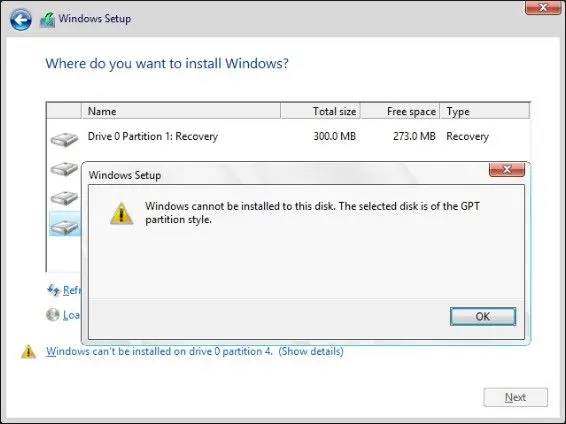
-
- "Windows bu diske yüklenemiyor.Seçilen diskte bir MBR bölüm tablosu var.EFI sistemlerinde, Windows yalnızca GPT disklerine kurulabilir".Bunun nedeni iseMicrosoft'un kural seti, yalnızca anakartınız daha yeni UEFI yazılımı kullandığında Windows'tan GPT'ye bölüm stili disklerin kurulmasına izin verir..
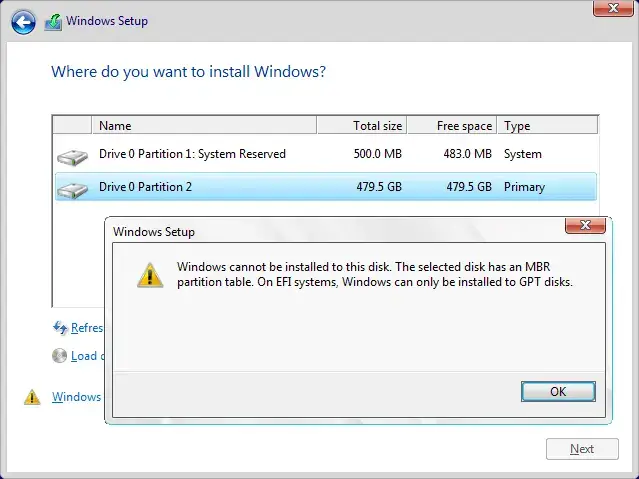
Artık hangi aygıt yazılımının hangi bölme stilini desteklediğine dair iyi bir fikre sahip olduğumuza göre, yükleme sorununu çözmek için her bir hata türü için çözümleri takip edebiliriz.
3 "Windows bu diske yüklenemez.Seçilen disk GPT bölüm stilindedir. "
"Windows bu diske yüklenemiyor.Seçilen disk GPT bölüm stilidir", ardından BIOS'unuzun yalnızca eski moda sahip olup olmadığını belirlemeniz ve varsa, sürücüyü dönüştürmeniz gerekir.
1. BIOS ayarlarını kontrol edin.
BIOS ayarlarınızı kontrol etmek için BIOS'a girmeniz gerekir.
- Tekrar başlatbilgisayar.
- ilgili basınBIOS anahtarı.Bunun hangi anahtarın olduğunu anakart kılavuzunuzda bulabilirsiniz.
- Burada biraz zor çünkü ayrıntılı talimatları bulana kadar BIOS'ta gezinmeniz gerekiyor.Önyükleme modu için seçenekler.Bu genellikle Önyükleme sekmesi menüsünün altında bulunur ve size hangi önyükleme modunda olduğunuzu söyler.
- Önyükleme modunuz Eski BIOS ise veUEFI seçeneği yok, GPT disk bölümünü bir MBR bölüm tablosuna dönüştürmeniz gerekir.
- UEFI modu seçilirse veyaUEFI/Eski Önyüklemekombine seçenekler, bu seçeneği seçin ve değişiklikleri kaydedin.Artık Windows'u istediğiniz sabit sürücüye yükleyebilirsiniz.
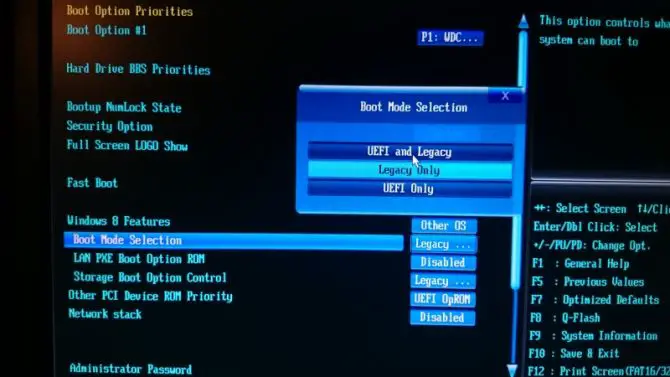
2. Diskpart'ı kullanarak MBR'ye dönüştürün.
Diskpart aracını kullanırken, sabit sürücünüzdeki tüm dosyalar silinecektir.Bilgisayarınız yeniyse ve bu ilk kurulum ise bu sorun olmayacaktır.Aksi takdirde, Windows'u tamamen temiz başka bir sabit sürücüye yüklemek isteyebilirsiniz.
- Windows yükleme medya diskini takın ve bilgisayarınKomut istemi.Bunu yapmak için Shift + F10 tuşlarına basın.
- Aşağıdaki komutu girin:disk bölümü [girin].
- Aşağıdaki komutu girin:liste diski [enter].
- Kullanılabilir tüm sabit sürücüler çıkarılacakOfListe.
- Windows'u yüklemek için sürücüyü seçin.Genellikle bu disk 0'dır.Disk 0 değilse, uygun diski seçtiğinizden emin olun.
- girmek:disk seç 0 [gir].
- girmek:temizle [gir].
- girmek:dönüştürmek mbr [girmek]Sürücüyü MBR'ye dönüştürün.
- girmek:çık [gir].
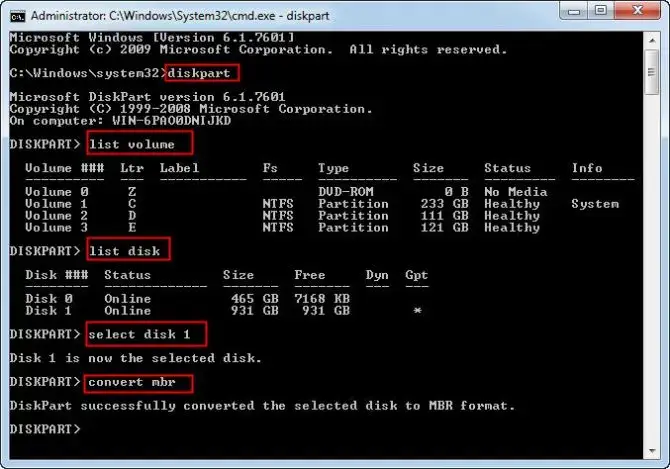
Komut istemini kapatın ve Windows'u yeniden yüklemeyi deneyin.
Not: "Enter" etrafındaki parantezlerin eklenmesine gerek yoktur.Bu, Enter tuşuna basmak anlamına gelir.
3. Disk yönetimi yardımcı programını kullanarak MBR'ye dönüştürün.
yapmaya çalışırsanÇift önyükleme ve erişim varWindows'u bilgisayarınızda başka bir sabit diskte kullanabilirsinizDisk Yönetimi Yardımcı Programıİstediğiniz sabit sürücüyü MBR'ye dönüştürün.
- Bilgisayarınızın arama çubuğuna "磁盤 管理".
- Windows 10'da, aramadaki program çağrılacak "Sabit disk bölümleri oluşturun ve biçimlendirin – Denetim Masası".Disk Yönetimi penceresine girmek için bu düğmeye tıklayın.
- cilt listesinde bulunanGPT diskleri.
- Silhepsi bu disktebölüm/hacim.
- Her birine sağ tıklayın ve seçinBirimi silin.
- Tüm disk tamamen bittiğindeayrılmış alan yok, diske sağ tıklayın ve"MBR Diskine Dönüştür".
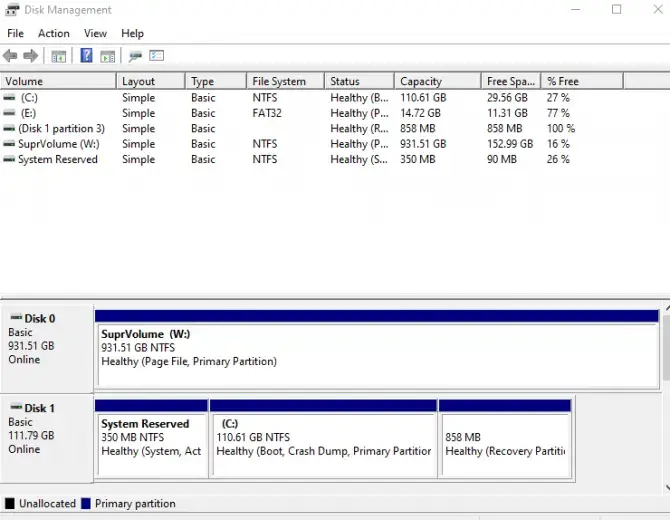
Artık Windows'u bu MBR diskine yükleyebilirsiniz.
4 " Windows bu diske yüklenemiyor". Seçilen diskte bir MBR bölüm tablosu var. "
Bir sabit sürücüyü MBR'den GPT'ye dönüştürmeye çalışırken yukarıdakine benzer bir çözüm kullanabilirsiniz.Ancak, bu özel hatayla karşılaşırsanız, deneyebileceğiniz başka çözümler de vardır.
1. BIOS'a girin ve EFI önyükleme kaynağını devre dışı bırakın.
Dönüştürmenizi gerektirmeyen bu hata için hızlı bir düzeltme, EFI önyükleme kaynağını devre dışı bırakmaktır.Bunun bir seçenek olup olmadığını görmek için BIOS'unuza gitmeniz gerekecek.
- Bilgisayarı yeniden başlatın.
- ilgili basınBIOS anahtarı.Bunun hangi anahtarın olduğunu anakart kılavuzunuzda bulabilirsiniz.Çoğu durumda DEL veya F2'dir.
- Önyükleme Sırası bölümünü bulun ve EFI önyükleme kaynağını devre dışı bırakıp bırakamayacağınıza bakın.
- değişiklikleri Kaydet.
- Şimdi Windows'u yeniden yüklemeyi deneyin.
Windows başarıyla yüklenirse, BIOS'a geri döndüğünüzden ve EFI önyükleme kaynağını yeniden etkinleştirdiğinizden emin olun.
2. Yükleme sırasında bölümü silin ve yeniden biçimlendirin.
uyarı:Bu çözüm tüm önemli dosyalarınızı silecektir, bu nedenle yalnızca: a)dosyaları kaybedebilir veyab)Yedek kaydedildi.
Windows kurulum işlemi sırasında işletim sistemini hangi sabit sürücüye kurmak istediğiniz sorulacaktır.Bu aşamada, seçinYeniden biçimlendirilecek bölüm ve silme seçeneğini seçin.Ardından, bir UEFI sistemindeyseniz, başlamanız gerekir.GPT tarzında yeni bir bölüm oluşturunbaşarıyla yüklemek için.
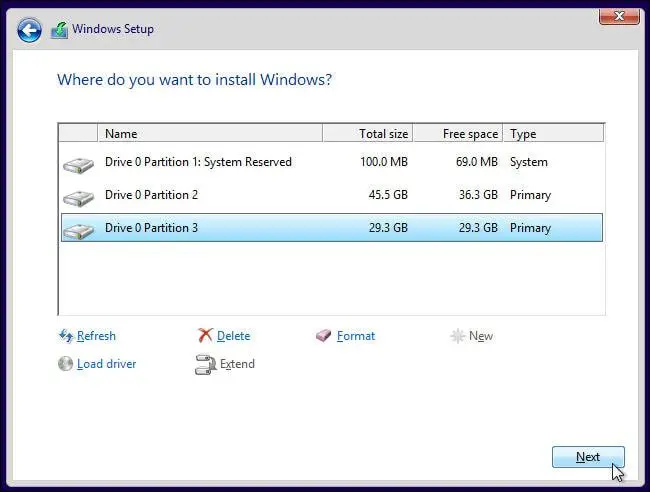
3. BIOS'ta Diskpart veya başka bir modu kullanın.
GPT bölümleme stili hatalarıyla ilgili yukarıdaki bölümde olduğu gibi, sorunlu bölümü silip uygun bölüm stiline dönüştürmek için Diskpart'ı kullanabilirsiniz.Bu durumda onu GPT'ye çevirecektir.Yukarıdakiyle aynı adımları izleyin, ancak "tür:dönüştürmek mbr [girmek]sürücüyü MBR'ye dönüştürmek için" ile " gpt'yi dönüştür [enter] " GPT'ye dönüştürmek için.
Ayrıca kontrol edebilirsinizKombine bir UEFI/Legacy BIOS modu seçeneği olup olmadığını görmek için BIOS.Öyleyse, UEFI önyüklemesini devre dışı bırakın ve diskinize yüklemek için Eski Önyükleme seçeneğini etkinleştirin.Bu şekilde diski hiç dönüştürmeniz gerekmez.
4. 2.0 flash sürücüyü kullanarak yükleyin.
Windows'u sabit sürücünüze yüklemek için harici bir aygıt kullanmayı planlıyorsanız, bir 2.0 USB flash sürücü kullanın.Niye ya?MBR veya Legacy ile başlatmayı seçebileceksiniz.3.0 USB flash sürücüler bu seçenekle birlikte gelmez.
Daha yeni bir anakart kullanıyorsanız, hem UEFI hem de Eski Önyükleme modlarını destekleyebilir.Bunu BIOS'ta kontrol edebilirsiniz - yukarıdaki birkaç çözüm bunun nasıl yapılacağını gösterir.Diskten kurulum yapıyorsanız ve "Diskten başlatmak için herhangi bir tuşa basın" mesajını alıyorsanız -Bekleyin ve hiçbir tuşa basmayın.Mesaj tekrar açılır, ardından tuşuna basabilirsiniz."Herhangi bir tuş", hangi aygıttan önyükleme yapılacağını seçer.Bu durumda, diski yükleyin.

![Windows 10'da [Windows Mail uygulamasını kullanarak] Cox e-postasını kurun Windows 10'da [Windows Mail uygulamasını kullanarak] Cox e-postasını kurun](https://infoacetech.net/wp-content/uploads/2021/06/5796-photo-1570063578733-6a33b69d1439-150x150.jpg)
![Windows Media Player sorunlarını düzeltin [Windows 8 / 8.1 Kılavuzu] Windows Media Player sorunlarını düzeltin [Windows 8 / 8.1 Kılavuzu]](https://infoacetech.net/wp-content/uploads/2021/10/7576-search-troubleshooting-on-Windows-8-150x150.jpg)
![Windows güncelleme hatası 0x800703ee'yi düzeltin [Windows 11/10] Windows güncelleme hatası 0x800703ee'yi düzeltin [Windows 11/10]](https://infoacetech.net/wp-content/uploads/2021/10/7724-0x800703ee-e1635420429607-150x150.png)




![Windows'ta komut istemini başlatın [7 yöntemleri] Windows'ta komut istemini başlatın [7 yöntemleri]](https://infoacetech.net/wp-content/uploads/2021/09/%E5%95%9F%E5%8B%95%E5%91%BD%E4%BB%A4%E6%8F%90%E7%A4%BA%E7%AC%A6-150x150.png)



